Come rimuovere l'ombra indesiderata da un'immagine senza sforzo?
Desideri condividere il ricordo sul tuo account social, ma vuoi che le ombre scompaiano quando la bella immagine che catturi è viziata da oggetti inutili. In realtà, ci sono molti strumenti per rimuovere l'ombra dall'immagine. E non preoccuparti di come trovarli, questo post ti fornirà 4 strumenti e ti dirà come usarli per rimuovere l'ombra dall'immagine.
Lista guida
Il modo migliore per rimuovere l'ombra dall'immagine Tre strumenti alternativi per rimuovere l'ombra dall'immagine Domande frequenti sulla rimozione dell'ombra dall'immagineI modi migliori per rimuovere l'ombra dall'immagine
Come con una filigrana, è più facile rimuovere un'ombra da un'immagine AnyRec Rimozione filigrana gratuita online. Lo strumento online ti consente di caricare immagini come JPEG, PNG, TIFF e BMP. Puoi anche caricare file di qualsiasi dimensione poiché la rimozione della filigrana non ti limiterà all'importazione di file. Il suo algoritmo AI rende le foto caricate naturali e le salva come output di alta qualità. Visita AnyRec Free Watermark Remover Online su qualsiasi browser e rimuovi le ombre dalle immagini.
Caratteristiche:
◆ Il dispositivo di rimozione della filigrana basato sul Web ha un'interfaccia intuitiva per rimuovere efficacemente le ombre da una foto.
◆ Offri varie opzioni di rimozione come Poligonale, Lazo e Pennello con dimensioni del pennello personalizzabili per un comodo fotoritocco.
◆ Lo strumento online consente agli utenti di ritagliare, ruotare e modificare le proporzioni in 1:1, 4:3, 16:9 e altro.
◆ Cancella l'eccesso di luce per la rimozione per eliminare con precisione le ombre dalle immagini, mentre il processo di rimozione richiederà solo pochi secondi.
Come rimuovere le ombre dalle foto con AnyRec Free Watermark Remover Online:
Passo 1.Apri un browser e visita AnyRec Rimozione filigrana gratuita online. Quindi, fai clic sul pulsante "Carica immagini" per sfogliare la foto che desideri modificare dalla tua cartella. Non appena l'immagine viene caricata sul sito Web, si aprirà una finestra in cui potrai iniziare a rimuovere l'ombra.
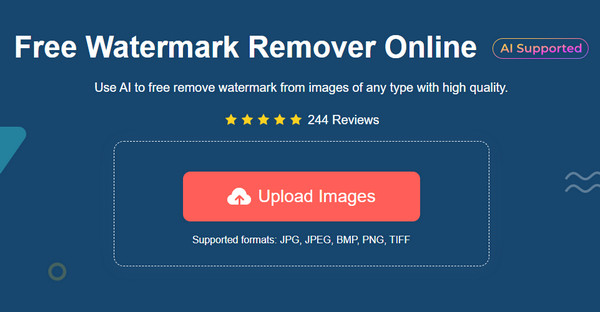
Passo 2.Dal menu nella parte del Watermark Remover, scegli lo strumento desiderato per evidenziare l'ombra. È possibile selezionare Poligonale per una forma spigolosa, Lazo per una forma rotonda o Pennello per evidenziare manualmente l'ombra. Modificare la dimensione del pennello se necessario.
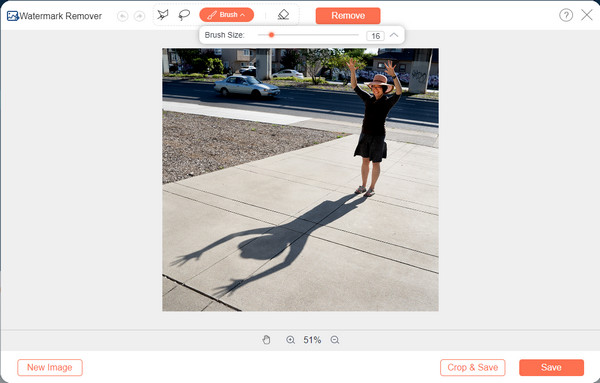
Passaggio 3.Fare clic sul pulsante "Cancella" se sono presenti luci in eccesso dall'oggetto di destinazione. Una volta evidenziate tutte le ombre, fare clic sul pulsante "Rimuovi". Il processo di rimozione richiederà solo pochi secondi.
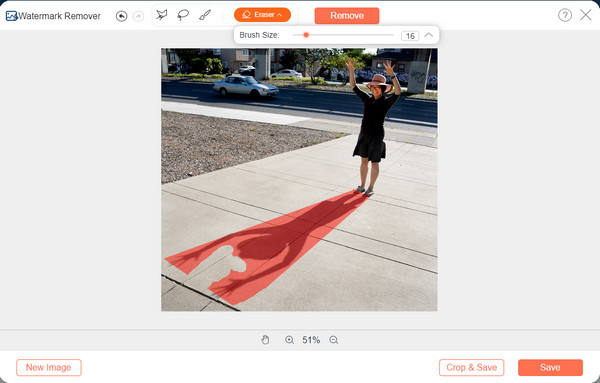
Passaggio 4.Successivamente, fai clic sul pulsante "Ritaglia e salva". Puoi ritagliare o modificare le proporzioni dell'immagine selezionando dalla parte superiore. Fare clic sul pulsante "Salva" per confermare le modifiche e scaricare l'output sul computer. Fai clic sul pulsante "Nuova immagine" per caricare un altro file dal tuo dispositivo.
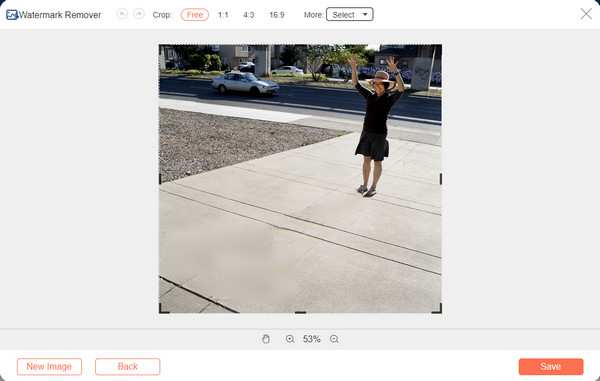
Esistono approcci più diversi su come rimuovere le ombre da un'immagine. Ecco altri strumenti alternativi che puoi provare online.
Tre strumenti alternativi per rimuovere l'ombra dall'immagine
1. Inverti
Inpaint è un'ottima soluzione per rimuovere le ombre dalle foto. Offre la rimozione della filigrana online, dove puoi caricare un file immagine senza registrarti. Con la sua funzione generata in modo intelligente, eliminerà la parte che hai designato. Supporta JPG, WebP e PNG per i formati di file immagine, quindi puoi caricare facilmente foto standard. L'unico problema con Inpaint è che non può correggere l'area di sfondo a cui apparteneva l'ombra, specialmente se hai immagini dettagliate.
Come rimuovere le ombre dalle immagini con Inpaint:
Passo 1.Visita Inpaint dal tuo browser. Fai clic sul pulsante "Carica immagine" per importare un'immagine dal tuo dispositivo.
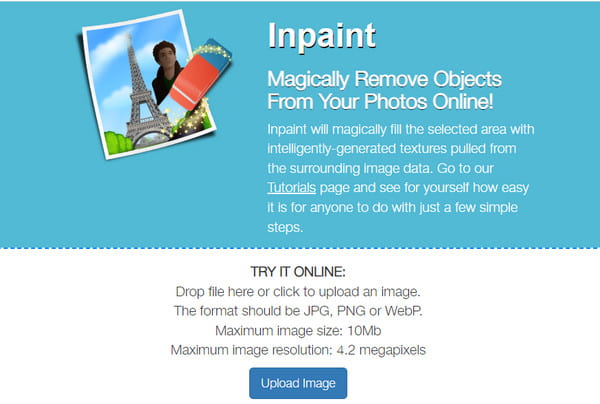
Passo 2.Una volta caricato correttamente, il tuo cursore si trasformerà in un punto rosso. Diffondi l'evidenziazione sulla parte desiderata del file. È possibile utilizzare la funzione di ingrandimento/riduzione per evidenziare con precisione.
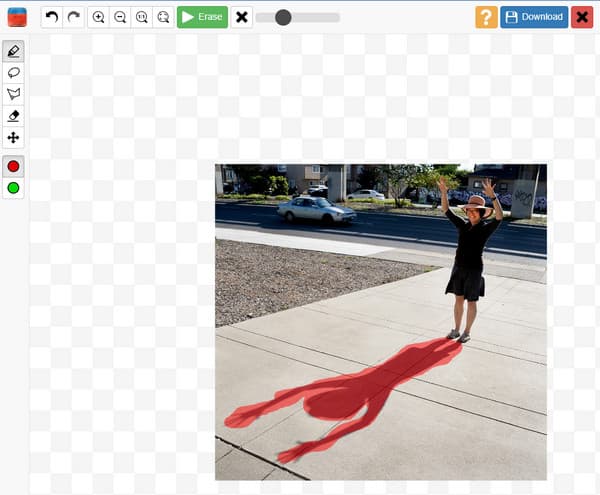
Passaggio 3.Quindi, fare clic sul pulsante "Cancella" per eseguire l'elaborazione. Potrebbe essere necessario ripetere la procedura per modificare l'immagine. Una volta terminato, fai clic sul pulsante "Download" per salvare il file di output.
2. Snapseed
Se vuoi modificare un'immagine direttamente dal tuo dispositivo mobile, Snapseed è un'app assolutamente da provare per rimuovere le ombre dalle tue fotografie. Puoi scaricare l'app su Android o iOS gratuitamente e modificare illimitatamente le immagini dal tuo rullino fotografico. Snapseed è anche famoso per l'editing rapido delle immagini grazie alla sua interfaccia utente per principianti. Ovviamente, dovresti imparare alcuni strumenti complessi per utilizzare appieno l'app.
Come eliminare le ombre dalle foto usando Snapseed:
Passo 1.Scarica l'app dall'App Store o dal Play Store. Installalo sul tuo dispositivo e avvialo per iniziare la modifica delle foto. Tocca il pulsante "Aggiungi" dall'interfaccia e aggiungi un'immagine dalla galleria.
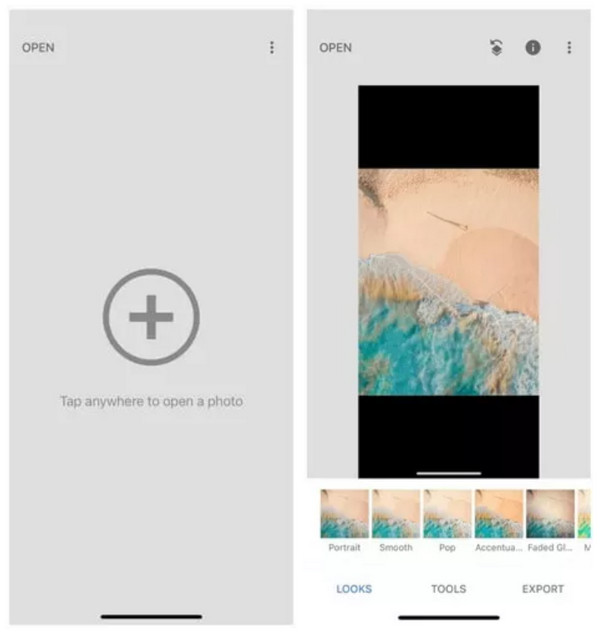
Passo 2.Successivamente, tocca il pulsante "Effetti", quindi tocca il pulsante "Guarigione". Evidenzia l'ombra dall'immagine. Una volta rimosso il dito dallo schermo, lo strumento svolgerà il suo lavoro automaticamente. Modifica o migliora ulteriormente se necessario.
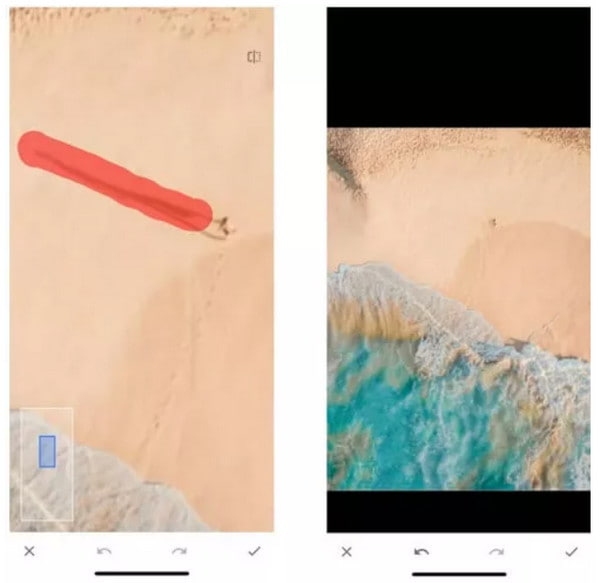
Passaggio 3.Dopo aver modificato l'immagine, tocca il pulsante "Salva" per scaricarla sul tuo dispositivo. Puoi pubblicarlo sul tuo account di social media.
3. Lunapico
L'ultimo strumento suggerito per rimuovere le ombre da un'immagine è Lunapic. È uno strumento online che offre numerose funzionalità per migliorare e modificare un'immagine. Supporta la rimozione di qualsiasi oggetto indesiderato nella foto, come logo, data, ombre e persino rimuovendo lo sfondo della foto. Sfortunatamente, ci sono solo formati limitati con cui può essere d'aiuto, come JPG e PNG.
Come rimuovere un'ombra da un'immagine con Lunapic:
Passo 1.Visita la pagina web Lunapic nel tuo browser. Fare clic sul pulsante "Carica" nella parte in alto a sinistra del sito. Quindi, fai clic sul pulsante "Scegli file" per aprire la cartella e ottenere il file immagine che desideri modificare.
Passo 2.Una volta che lo strumento online ha caricato la tua immagine, fai clic sul pulsante "Strumento di ritaglio". Gestisci il contorno delle parti circostanti dell'ombra oppure puoi utilizzare altre opzioni "come Rettangolo", "Cerchio", ecc.

Passaggio 3.Fai clic sul pulsante "Rimuovi e Inpaint" proprio sopra l'immagine. Attendi l'elaborazione. Per salvare l'output, fare clic sul pulsante "File" e fare clic sul pulsante "Salva immagine" per terminare.
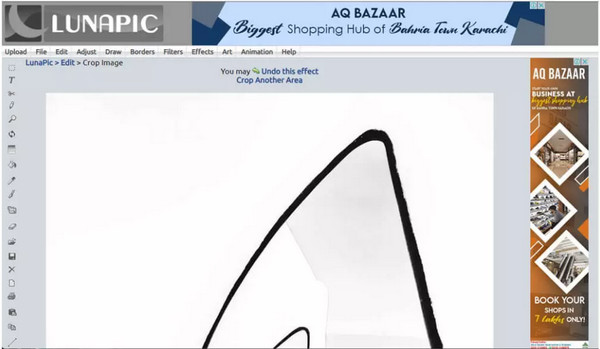
Domande frequenti sulla rimozione dell'ombra dall'immagine
-
Rimuovere un'ombra dalle immagini equivale a rimuovere una filigrana?
Sì. Molti strumenti offrono servizi per rimuovere oggetti indesiderati nella foto. Quindi, quando cerchi un rimuovi ombre, un rimuovi filigrana è già un'ottima soluzione. E se vuoi rimuovere un'ombra video o una filigrana come rimuovere la filigrana TikTok, allora avrai bisogno di un dispositivo di rimozione video.
-
Posso applicare l'ombra all'immagine?
Ironia della sorte, ci sono strumenti online che puoi utilizzare per applicare l'ombra alle tue immagini. Per applicare l'effetto, puoi provare Pixilied, PhotoScissors o Font Meme.
-
Come rimuovere le ombre dalle immagini usando Photoshop?
Apri un file immagine su Photoshop, quindi seleziona l'ombra utilizzando l'opzione Selezione rapida. Vai al menu Seleziona, scegli l'opzione Modifica, quindi fai clic sul pulsante Espandi. È necessario immettere il numero di pixel nella finestra di dialogo Espandi per. Successivamente, vai al menu Modifica e fai clic sul pulsante Riempi. Applicare l'opzione Content-Aware dalla finestra di dialogo dalla sezione Contenuto e impostare l'opacità su 100%. Tornando all'immagine, premi Ctrl e D contemporaneamente per rimuovere l'area selezionata. Devi lucidare l'ombra rimossa con lo strumento Timbro clone per renderla naturale.
Conclusione
Con gli strumenti suggeriti, ora puoi rimuovere le ombre dalle immagini. Ma con molte recensioni di utenti fedeli, AnyRec Rimozione gratuita della filigrana online è la scelta migliore. Puoi salvare molte volte per evitare di scaricare software anf=d Prova lo strumento online gratuitamente e modifica le foto senza sforzo.
